Všetko, čo potrebujete na jednoduchý prístup k zdieľaným súborom
- Ak sa vám na OneDrive zobrazujú vlastnosti nemožno čítať nedefinovanej chyby, môže to byť spôsobené problémami s odkazom na zdieľaný súbor.
- Jedným rýchlym a efektívnym spôsobom, ako tento problém vyriešiť, je skopírovať a prilepiť odkaz na súbor vo vašej poštovej aplikácii.
- Ďalším vynikajúcim riešením je vymazanie údajov prehliadača.

XNAINŠTALUJTE KLIKNUTÍM NA STIAHNUŤ SÚBOR
- Stiahnite si a nainštalujte Fortect na vašom PC.
- Spustite nástroj a Spustite skenovanie
- Kliknite pravým tlačidlom myši na Opravaa opravte ho v priebehu niekoľkých minút.
- 0 čitatelia si už tento mesiac stiahli Fortect
Jednou z výhod OneDrive je, že môžete zdieľať odkazy na priečinky a súbory s ostatnými
. Veci však nie sú vždy hladké, pretože niektorí používatelia dostanú pri pokuse o prístup k zdieľaným odkazom nedostatočne definovanú chybu.Ak sa aj vy stretávate s týmto problémom, buďte si istí, že existujú testované a overené riešenia, ktoré ho dokážu vyriešiť.
Prečo nemôžem čítať vlastnosti undefined?
Nižšie sú uvedené niektoré z faktorov, ktoré môžu spôsobiť nedefinovanú chybu nemožno prečítať:
- Problémy s odkazom: V niektorých prípadoch vlastník zdieľaného odkazu nemusí udeliť potrebné povolenia pre priečinky pre dospelých a deti. Riešením je požiadať o povolenie alebo povedať vlastníkovi, aby znova poslal odkaz.
- Poškodené údaje prehliadača: Ak máte tento problém v konkrétnom prehliadači, môže to byť spôsobené tým, že údaje prehliadača sú poškodené. Môžete to opraviť vymazaním údajov prehliadača.
Ako môžem opraviť vlastnosti nemožno čítať z nedefinovaných?
- Kliknite pravým tlačidlom myši na priečinok, ktorý chcete zdieľať,
- Vyberte Skopírovať odkaz možnosť pod zdieľam.
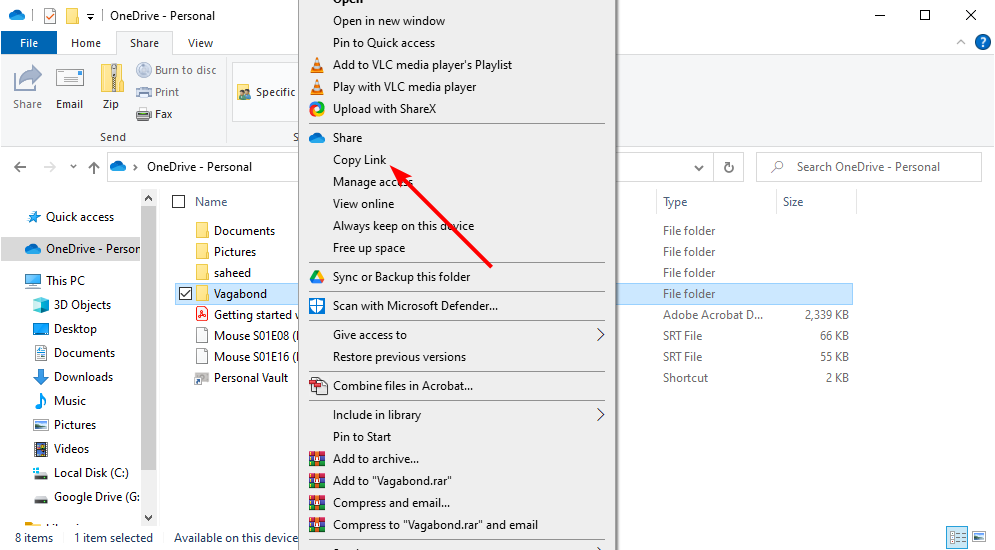
- Nakoniec prilepte odkaz do svojej poštovej aplikácie a pošlite ho komu chcete.
Ak sa vám pri nedefinovanej chybe zobrazujú vlastnosti nemožno prečítať, požiadajte odosielateľa odkazu, aby namiesto toho použil možnosť kopírovať odkaz. Tým sa odstráni potenciálny technický problém, ktorý by mohol spôsobovať problém.
2. Použite web OneDrive
- Navštíviť Webová lokalita OneDrive a prihláste sa do svojho účtu.
- Kliknite na Zdieľané možnosť v ľavom paneli.
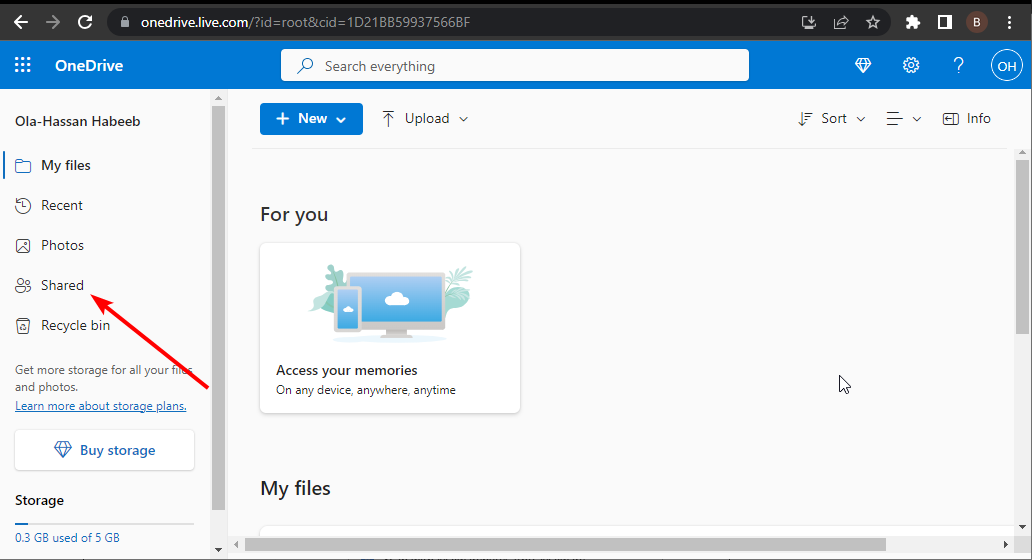
- Kliknite Zdieľané s vami na vrchu.
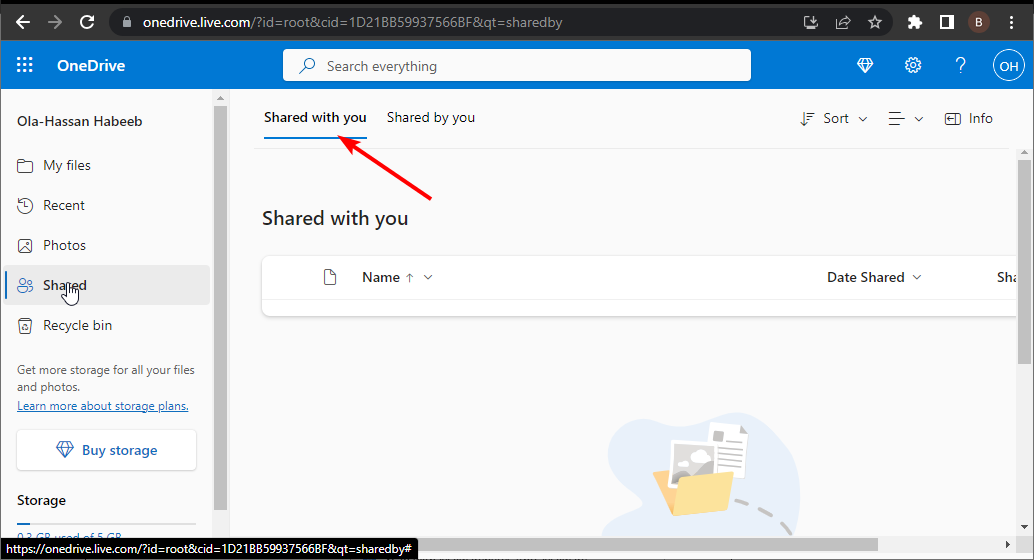
- Teraz nájdite súbor, ktorý bol s vami zdieľaný, a umiestnite naň kurzor myši.
- Nakoniec vyberte Pridať odkaz do priečinka Moje súbory.
Ak sa vám v aplikácii OneDrive zobrazujú vlastnosti nemožno prečítať nedefinovanej chyby, mali by ste namiesto toho skúsiť použiť web. Pridaním súboru ako skratky k súborom by ste tiež mali byť schopní otvoriť ho a jeho podpriečinky.
- 2 spôsoby zdieľania OneDrive s iným používateľom
- 0x8004de88 Kód chyby OneDrive: Ako to opraviť
- OneDrive sa neotvára? 4 spôsoby, ako to rýchlo vynútiť
- 0x8004deea kód chyby: OneDrive sa nedá synchronizovať [Oprava]
3. Vymažte údaje prehliadača
- Spustite prehliadač a kliknite na tlačidlo ponuky v pravom hornom rohu.
- Vyberte Viac nástrojov > Vymazať údaje prehliadania.
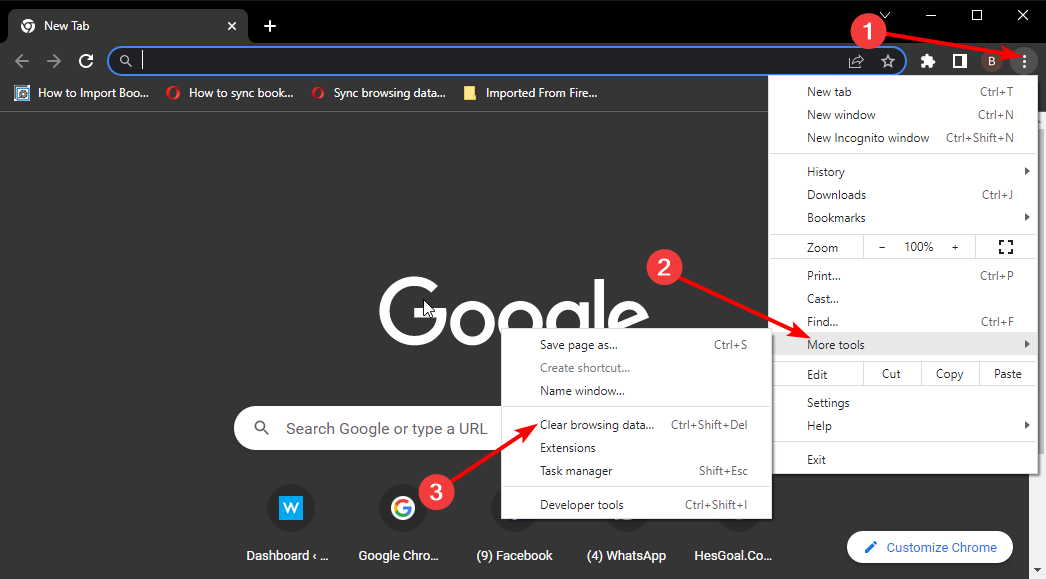
- Teraz kliknite na Časové rozpätie rozbaľovací zoznam a vyberte Vždy.
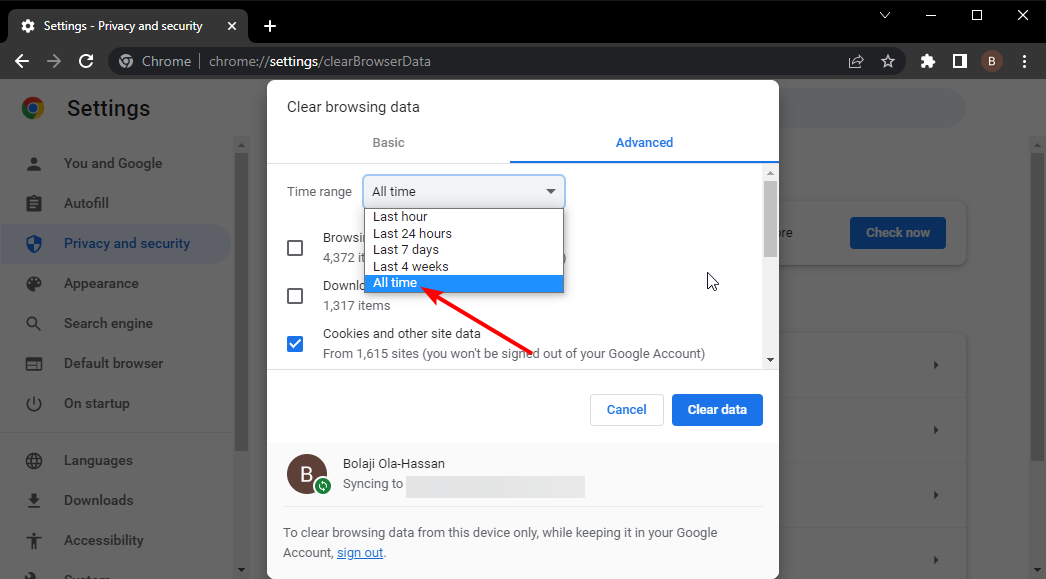
- Ďalej začiarknite políčka pre Súbory cookie a údaje iných stránok a Obrázky a súbory uložené vo vyrovnávacej pamäti.
- Nakoniec kliknite na Vyčistiť dáta tlačidlo.
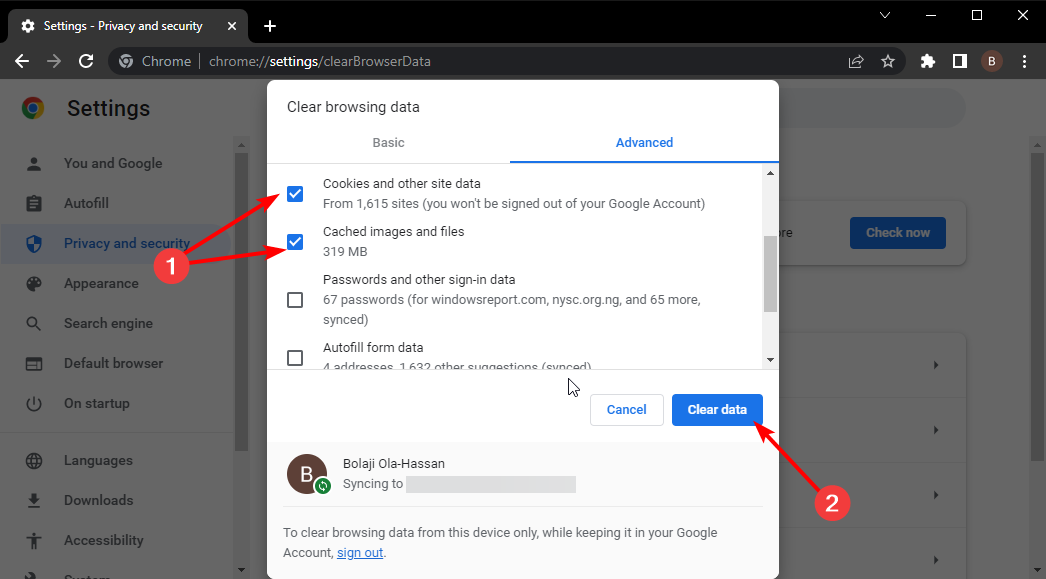
Niekedy nemožno čítať vlastnosti nedefinovaných chýb spôsobené problémami s údajmi vášho prehliadača. Platí to najmä vtedy, ak problém riešite v konkrétnom prehliadači.
Riešením je vymazanie údajov prehliadača.
4. Nahláste problém
Ak všetko zlyhá v snahe vyriešiť nedefinovanú chybu nemožno prečítať vlastnosti na OneDrive, problém môže byť spôsobený problémami na strane spoločnosti Microsoft.
V takom prípade musíte problém nahlásiť a počkať na pokyny, ako ho vyriešiť.
A to uzatvára túto príručku, ktorá opravuje túto frustrujúcu chybu One Drive. Aj keď tento problém môže byť spôsobený rôznymi faktormi, mali by ste byť schopní ho vyriešiť bez stresu pomocou riešení v tejto príručke.
Ak ty nemôže získať prístup k OneDrive z nejakého dôvodu si pozrite nášho podrobného sprievodcu, aby ste znova získali prístup k svojim súborom.
Neváhajte a dajte nám vedieť riešenie, ktoré vám pomohlo vyriešiť tento problém, v komentároch nižšie.
Stále máte problémy?
SPONZOROVANÉ
Ak vyššie uvedené návrhy nevyriešili váš problém, váš počítač môže mať vážnejšie problémy so systémom Windows. Odporúčame zvoliť riešenie typu všetko v jednom Fortect efektívne riešiť problémy. Po inštalácii stačí kliknúť na Zobraziť a opraviť tlačidlo a potom stlačte Spustite opravu.


